Ci sono momenti in cui non puoi accedere al tuo computer, forse perché hai perso la password di windows o forse a causa del nuovo problematico aggiornamento Windows. Succede. In questo articolo vi presentiamo un paio di modi per crackare la password Windows o semplicemente per bypassarla. Restate sintonizzati!
1. PROVARE OPHCRACK
Ophcrack è uno strumento gratuito che cracca le password di accesso a Windows usando gli hash LM attraverso le tabelle arcobaleno. Contiene una bella caratteristica che gli permette di importare gli hash da una varietà di formati, compreso il dumping direttamente dai file SAM di Windows. Usando le tabelle arcobaleno il tempo richiesto per craccare la password Windows è fortemente ridotto.
SCARICARE OPHRACK E CREARE LIVE-CD / USB
Per usare OPHCRACK è necessario scaricarlo prima e masterizzarlo su un CD o creare un'unità USB avviabile. A seconda delle tabelle arcobaleno che si intende utilizzare il file immagine di OPHCRACK può contenere alcuni gigabyte di dati.
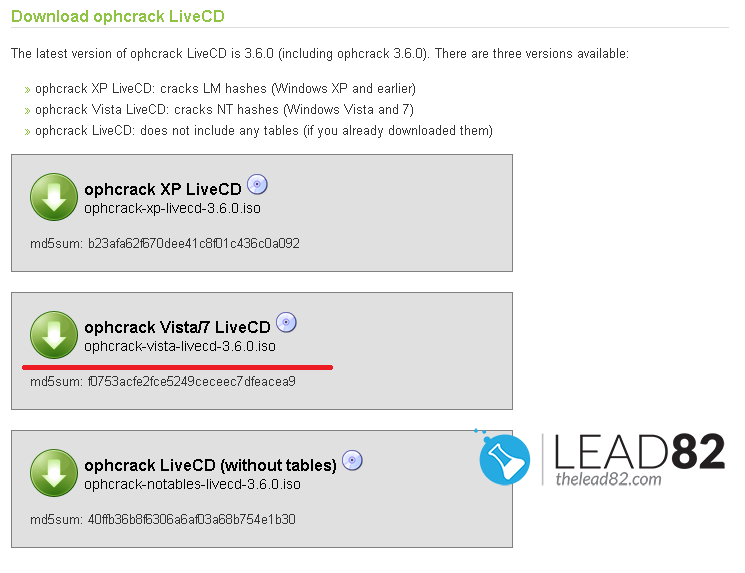
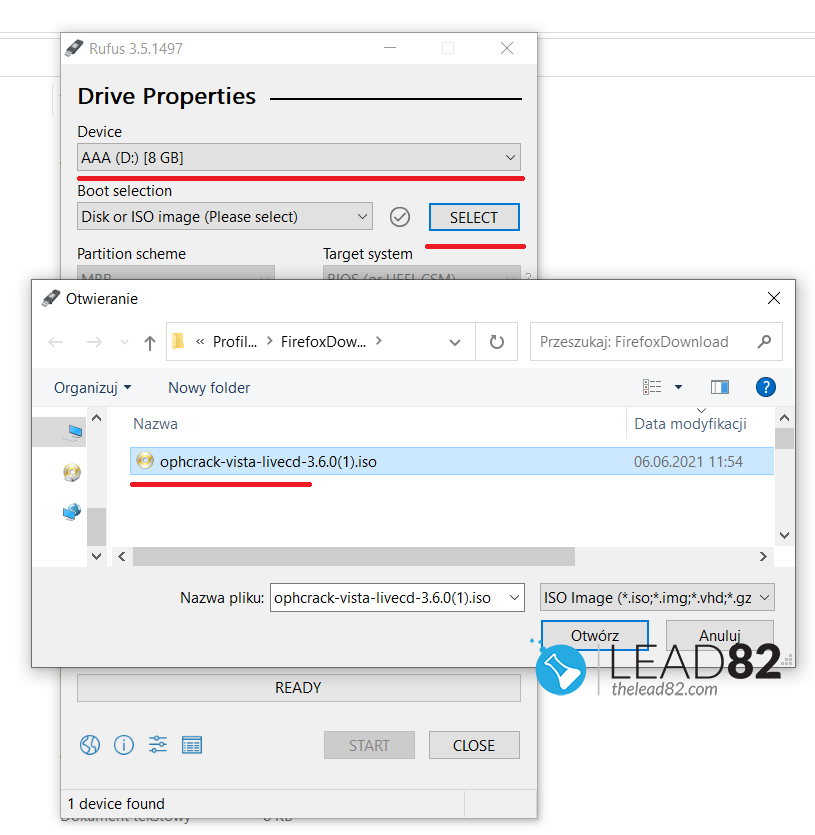
- Vai a https://ophcrack.sourceforge.io/download.php e scaricate la versione che preferite. Per i sistemi più recenti dovrebbe essere Vista/7 LiveCD
- Dopo aver scaricato si può masterizzare la iso su un supporto CD vuoto o usare Rufus per creare ophcrack USB.
- Nel caso di Rufus e dei supporti USB usate le seguenti impostazioni:
- Dopo aver creato l'USB avviabile, espellila dal computer e poi inseriscila nel computer bloccato.
- Se il vostro BIOS non è stato configurato per l'avvio da USB andate al BIOS SETUP (premete F2 durante l'avvio) e impostate la prima opzione BOOT su USB.
- Ora avviate il vostro computer bloccato e dovreste vedere il menu di avvio di Ophcrack LiveCD sul vostro schermo con 4 opzioni disponibili, scegliete l'opzione predefinita - Modalità grafica Ophcrack-automatica

Il processo di cracking della password Windows
- Ora Ophcrack dovrebbe iniziare a caricare i dettagli dell'account utente e una volta che questo è finito otterrà la lista degli account utente e delle password
- Ogni password violata sarà annotata al NT Pwd colonna. Assicurati di annotare la password e l'utente corrispondente (associato).
- Ora, quando questo è fatto, avviate il vostro computer con OPHCRACK e semplicemente accedete al precedente utente Windows bloccato con la password annotata nel passo precedente
- Il tuo lavoro è fatto, la tua password Windows è stata decifrata!
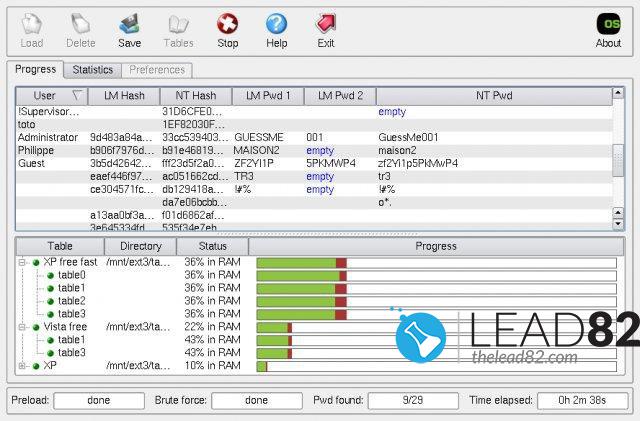
INCONVENIENTI / PROBLEMI DI OPHCRACK
Il problema principale di OPHCRACK è che il successo del processo di cracking dipende dalla complessità della password Windows. Più complessa è la password Windows più è probabile che OPHCRACK non sia in grado di decifrarla o che il processo di decifrazione richieda anni. Quindi rendendolo completamente impraticabile. Speriamo che ci siano alternative, vedi il prossimo passo.
2. UTILIZZARE LO STRUMENTO KON-BOOT
KON-BOOT funziona diversamente da OPHCRACK. Invece di craccare la password Windows semplicemente la bypassa. Pertanto, non deve spendere molto tempo per l'intera procedura. In secondo luogo, non si preoccupa della complessità della password Windows, può bypassare anche le password super complesse. Inoltre KON-BOOT è super piccolo, il che significa che hai bisogno di scaricare solo pochi megabyte invece di gigabyte.
Semplicemente:
- Scaricare e installare KON-BOOT su USB a scelta
- Avviare la vostra macchina Windows bloccata con KON-BOOT usb
- Attendere che Windows si carichi completamente
- Scegliere l'account desiderato
- Mettere una password qualsiasi e premere ENTER
- Questo è tutto, dovresti essere loggato ora! La tua password Windows è stata bypassata
Controlla il video qui sotto che mostra kon-boot che tratta la password di Windows:
Questo è tutto per oggi. Speriamo che tu sia riuscito a decifrare la tua password Windows e che ora tu possa accedere al tuo computer senza problemi. Salute!